Посмотреть, какие существуют предметы в интересующей вас категории, можно в отчете Предметы.
¶ Что есть в отчете?
¶ Диаграмма
На диаграмме показано, как распределяется выручка по предметам внутри выбранной категории.
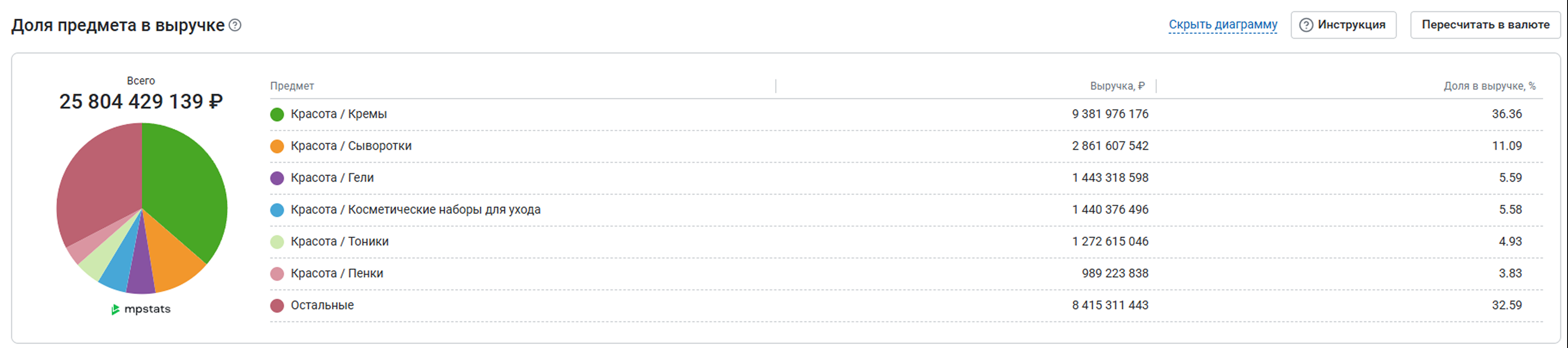
¶ Таблица
В таблице представлена информация о каждом предмете внутри выбранной категории.
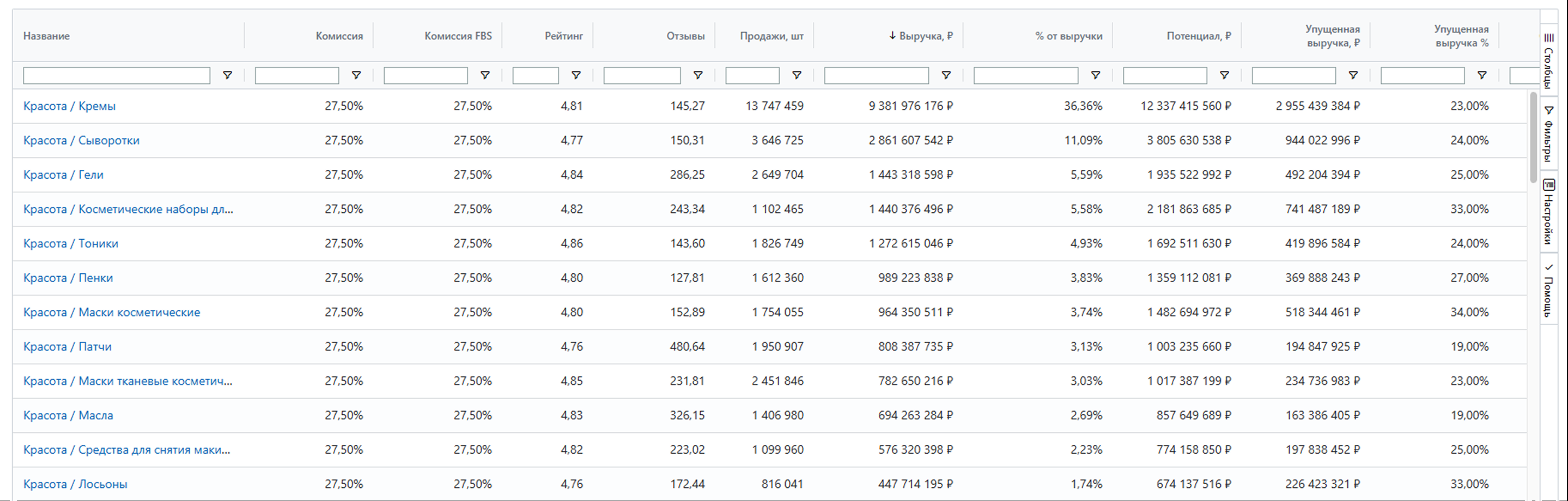
Что есть в таблице:
- Название предмета – категория товара
- Комиссия – процент комиссии по FBO
- Комиссия FBS – процент комиссии по FBS
- Рейтинг – средний рейтинг товаров в предмете
- Отзывы – среднее количество отзывов в предмете
- Продажи – сколько раз купили товары в предмете за выбранный период
- Выручка – общая стоимость проданных товаров предмета за выбранный период
- % от выручки – доля выручки предмета от общей выручки всех товаров в категории
- Потенциал – сумма потенциальной выручки всех товаров в предмете за период отчета. Как считаем: (Выручка / Количество дней, когда товар был в наличии) * Дней в отчете
- Упущенная выручка – выручка, которую можно было получить, если бы товары всегда были в наличии. Как считаем: Потенциал – Выручка
- Упущенная выручка, % – процент упущенной выручи от общей выручки в предмете. Как считаем: (Упущенная выручка / Потенциал) * 100
- Средняя цена – среднее арифметическое цен товаров из выборки. Как считаем: (Сумма цен всех товаров)/(Количество товаров в выборке)
- Товары – количество товаров в предмете
- Товары с движением – количество товаров, у которых хотя бы 1 раз за выбранный период менялись остатки на складах WB или были продажи
- Товары с продажами – количество товаров, у которых была хотя бы 1 продажа
- % товаров с продажами – доля товаров с продажами от всех товаров в предмете за выбранный период
- Среднее количество продаж на 1 товар – сколько продаж в среднем приходится на 1 товар в предмете
- Среднее количество продаж на 1 товар с продажами – сколько продаж в среднем приходится на 1 товар с продажами в предмете
- Остаток – количество товаров, которые есть в наличии на последнюю дату анализируемого периода
- Продавцы – количество продавцов в предмете
- Продавцы с продажами – количество продавцов, у которых купили хотя бы 1 товар в предмете
- % продавцов с продажами – доля продавцов с продажами от общего числа продавцов в предмете
- Бренды – количество брендов, которые продают товары с таким предметом
- Бренды с продажами – количество брендов с продажами в предмете
- Средняя выручка на 1 товар – сколько выручки в среднем принес 1 товар в предмете за выбранный период
- Средняя выручка на 1 товар с продажами – сколько выручки в среднем принес 1 товар в предмете за выбранный период
- Медианная цена на 1 товар с продажами в предмете. Половина цен выше этого значения, а половина – ниже
- Средний % выкупа – средний процент выкупа в предмете. Данные получены на основании анализа Х обезличенных заказов, по которым получено среднее количество выкупов Y согласно данным, переданным по API Wildberries за последние 50 дней
- Средний % выкупа с учетом возвратов – средний процент выкупа с учетом возвратов. Данные получены на основании анализа Х обезличенных заказов, по которым получено среднее количество выкупов Y согласно данным, переданным по API Wildberries за последние 50 дней
- График продаж по дням. Наводите курсор на столбцы графика, чтобы просматривать продажи в определенные дни
При работе с Wildberries нужно учитывать, что маркетплейс может менять размер комиссии согласно внутренней политике
Подробнее о том, как работать с таблицами, читайте в статье Возможности работы с таблицами в сервисе
¶ Как настроить отчет?
¶ Фильтр по характеристикам
Вы можете посмотреть отчет по товарам с конкретными характеристиками.
Важно! Фильтр учитывает только актуальные данные карточки. Например, сейчас у товара назначение «спортивное», а раньше оно обозначалось «для спорта». В отчет за любой период товар попадет по фильтру «спортивное»
Чтобы включить фильтр, нажмите Добавить.

Выберите предмет – это обязательно, чтобы мы могли найти характеристики.

Выберите нужную характеристику из списка.

После этого покажем, какие варианты этой характеристики встречаются на маркетплейсе. Отметьте галочками все, которые вас интересуют. Рядом с каждым вариантом показываем его популярность – как часто у товаров встречается такая характеристика.
Нажмите Применить. В таблице останутся только товары с заданными характеристиками.

Вы можете добавить сколько угодно фильтров. Чтобы убрать сразу все фильтры, нажмите Сбросить.

¶ Период
Автоматически отчет формируется за последние 30 дней, но вы можете выбрать другой период. Нажмите на поле со значком календаря и выберите временной промежуток. Нажмите Применить.
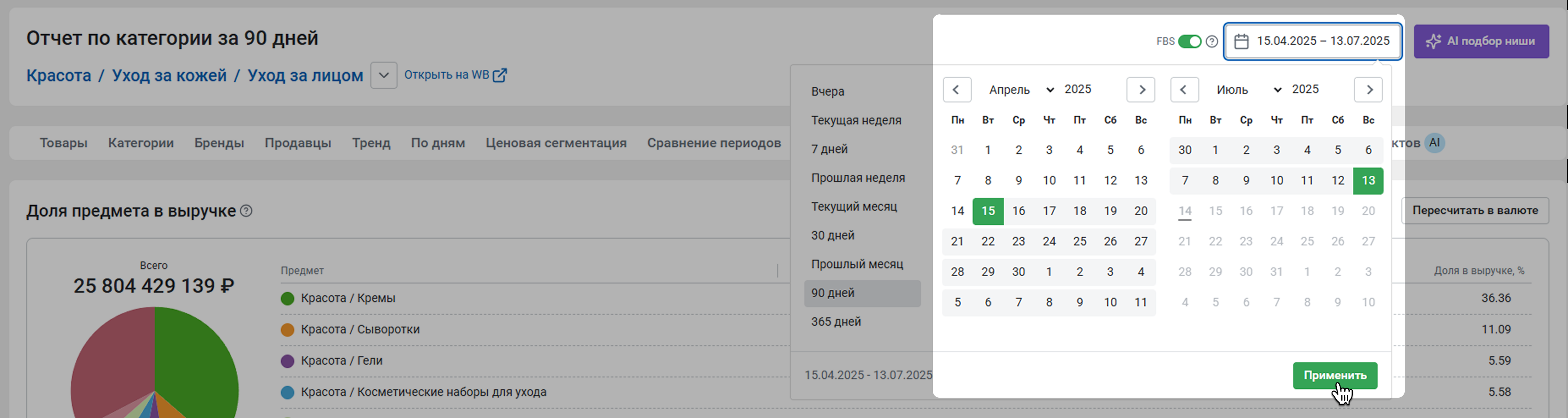
Вы можете выбрать период в списке слева от календаря.
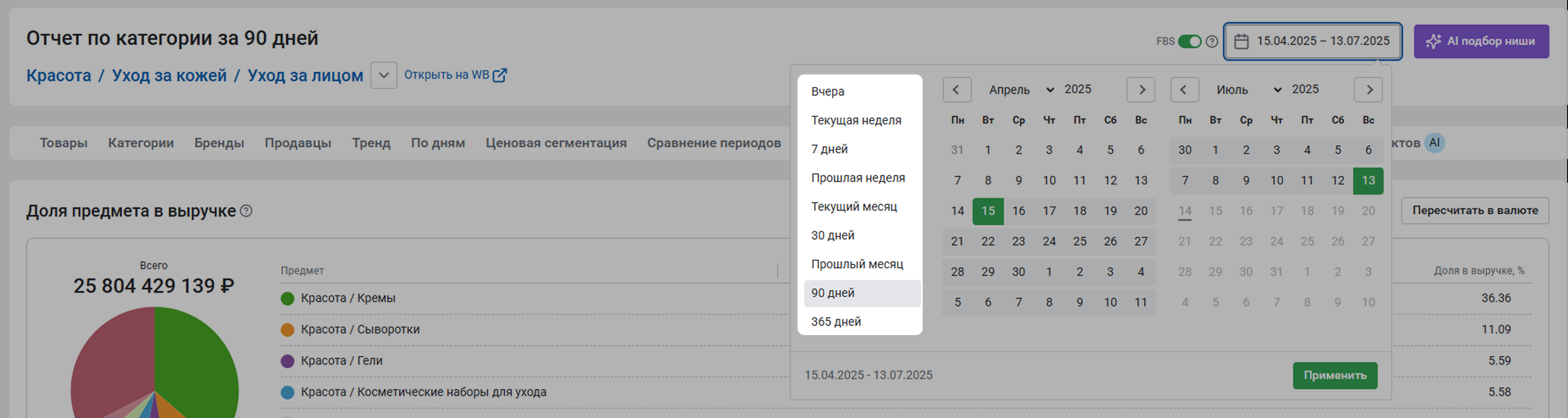
Доступные временные промежутки:
- вчера
- текущая неделя
- 7 дней – последние 7 дней. Например, сегодня 14.07.25. Вы увидите статистику с 07.07.25 по 13.07.25
- прошлая неделя
- текущий месяц – период с первого числа месяца по текущий момент
- 30 дней – последние 30 дней
- прошлый месяц
- 90 дней – последние 90 дней
- 365 дней – последний год
Период Текущий месяц – с первого по текущий день месяца, период 30 дней – за последние 30 календарных дней
¶ FBS продажи
Выберите, как сформировать отчет: с учетом FBO (продажи со склада маркетплейса) или FBS (продажи со склада продавца).
Данные по FBS могут быть неточными, потому что продавец указывает остатки товара самостоятельно и может ошибиться
По умолчанию показываем данные только по товарам со складов маркетплейса. Если вы активируете переключатель FBS, статистика по товарам будет отображаться полностью (и по FBO, и по FBS).

¶ Пересчитать в валюте
Пересчитаем основные показатели дохода по тому курсу валют, который вы укажете.
На странице отчета нажмите Пересчитать в валюте.

Выберите валюту, укажите курс к рублю и нажмите Применить. Все показатели в таблице, которые относятся к валюте, пересчитаются по указанному курсу. Значка валюты в таблице не будет.
Например, сейчас выручка 10 000 ₽. Вы указываете, что 1 $ равен 100 ₽. Когда вы нажмете Применить, в таблице в графе Выручка будет 100.
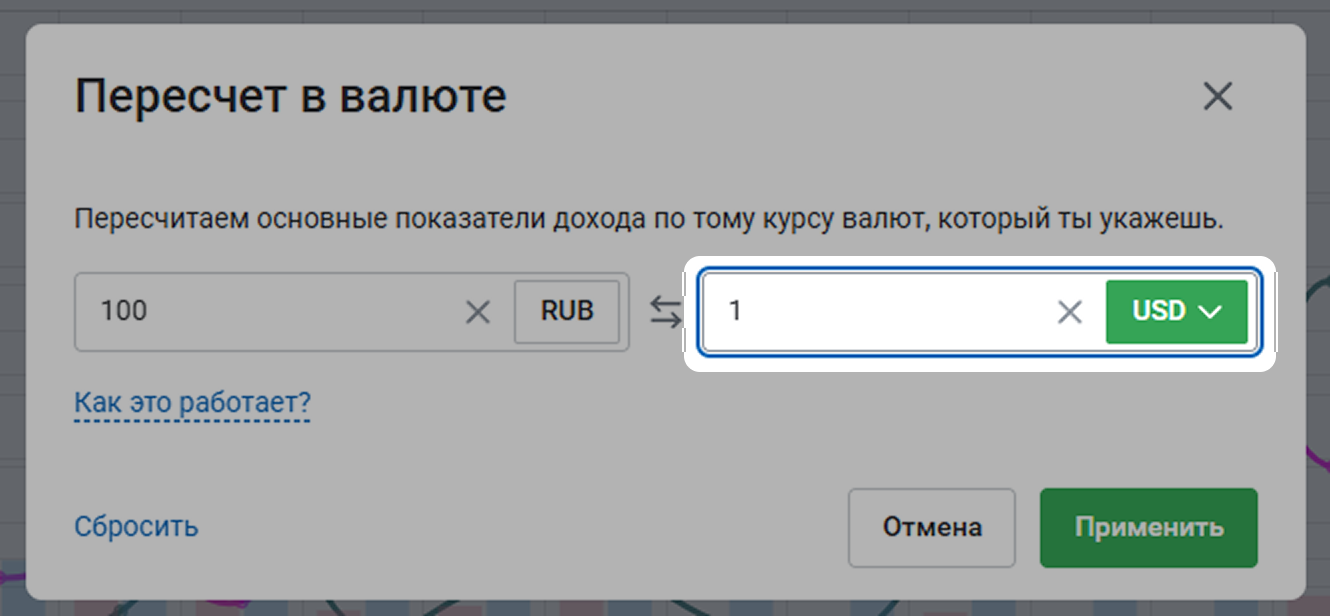
Указанный вами курс отобразится справа над таблицей. Если вы нажмете на него, откроется меню. Нажмите Редактировать, если нужно изменить курс и пересчитать показатели. Чтобы вернуть таблицу к изначальному виду, нажмите Сбросить.

¶ Как скачать отчет?
Отчеты можно скачивать. Для этого нажмите Скачать в левом нижнем углу таблицы.
Подробнее о том, как скачать отчет, рассказали в статье
¶ Зачем нужен предмет?
Wildberries устанавливает размеры комиссии, логистики и стоимость хранения товара в зависимости от того, к какому предмету он принадлежит. Если вы выбираете правильный предмет для товара – Wildberries корректно определяет стоимость, и вы не переплачиваете.
Предмет можно выбрать при создании карточки товара в Кабинете селлера на Wildberries.
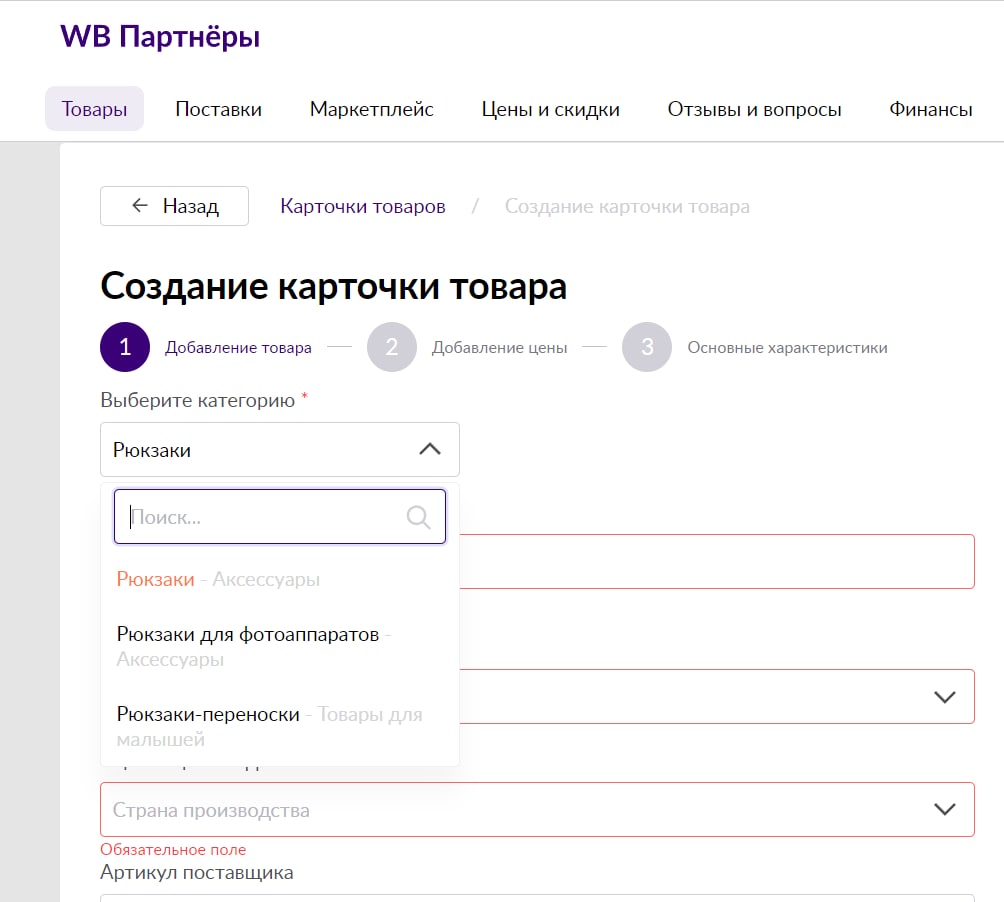
Так вы «объясняете» маркетплейсу, чем является товар. На основе предмета и других атрибутов карточки Wildberries определит товар в подходящие категории. Бывает так, что для одного и того же товара можно указать разные сущности. Например, спортивный костюм может быть и домашним костюмом, и повседневным.